ArkThinker Video Converter Ultimate
- 將視訊和音訊轉換為任何視訊或音訊格式。
- 視訊轉換速度提高 30 倍。
- 批量將視頻壓縮為更小的尺寸,沒有尺寸限制。
- 有用的編輯功能可修剪、裁剪影片、應用效果等。
- 使用圖片和音樂創建自己的影片。

1.導入MKV文件
點選 新增文件 開始上傳您的 MKV 文件

2. 轉換為MP4
選擇MP4作為輸入格式並輸入 轉換為 MP4.

3.保存MP4文件
等待並點擊 下載 按鈕來產生 MP4 檔案。
| 檔案副檔名 | .mkv | .mp4 |
|---|---|---|
| 文件類型 | 視訊檔案 | 視訊檔案 |
| 定義 | MKV(也稱為 Matroska Video)是視訊、影像、音訊和字幕軌的無限容器。它主要用於在線視頻,因為它支援高清文件,但存儲空間也相對較大。 | MP4 視頻,也稱為 MPEG-4 Part 14 視頻,將音頻、視頻、字幕等合併為一個強大的容器。它與目前大多數設備和播放器兼容。您可以在各種平台上透過輕鬆的數位分發方式存取壓縮檔案。 |
| 技術細節 | Matroska 中保存的影片在線上媒體中廣泛傳播。 MKV 文件中包含的每個組件都採用自己的編碼,但該格式的視訊品質仍然得到保證。 MKV 播放器開啟後即可瀏覽單一 MKV 檔案中的所有內容。 | MP4 格式的文件是一種有損文件,壓縮後品質會下降。安全性可能較弱,因為在未經許可的情況下刪除元資料和分發 MP4 檔案更容易。現在並非所有已註冊的 MP4 編解碼器都支援。 |
| 支援的程序 | 蘋果 QuickTime 播放器 埃爾媒體播放器 MK播放器行動主義者 | 蘋果 QuickTime 播放器 微軟Windows媒體播放器 VLC 媒體播放器 KMP播放器 |
| 由開發 | 馬特羅斯卡 | 運動影像專家組 |
| MIME 類型 | 視訊/x-matroska | 視訊/mp4 音訊/mp4 |
| 有用的連結 | 有關 MKV 文件的所有詳細信息 | 有關 MP4 格式的信息 |
ArkThinker MKV 到 MP4 轉換器在最終版本中支援無浮水印的檔案。
您可以自訂影片的編碼器、解析度、位元率等輸出設定。
簡單生動的介面和清晰的說明將大大增強您的體驗。
如何裁切轉換後的 MP4 影片?
您可以使用 ArkThinker Video Converter Ultimate 修剪和 裁剪您的視頻 透過簡單的步驟。
1. 使用「新增檔案」按鈕新增 MKV 檔案。
2. 輸入「修剪」圖示並剪切 MP4 影片以使其適合。
我可以用 MKV 檔案製作 GIF 嗎?
ArkThinker Video Converter Ultimate 支援超快的 GIF 製作,用 MP4 影片製作 GIF。
1. 啟動 工具箱 選項卡並選擇 GIF動圖製作 部分。
2. 輸入您的 MP4 視頻,然後根據需要選擇循環動畫、預覽、輸出大小和幀速率。
3. 選擇 產生 GIF 按鈕,您可以建立 GIF 供使用。
如何從 MP4 檔案建立 3D 影片?
ArkThinker Video Converter Ultimate 已經介紹了 3D製作 滿足您需求的功能:
1. 輸入 工具箱 在功能表列上並蒐索 3D製作.
2. 新增 MP4 檔案並調整浮雕、分割畫面、格式、品質和深度的設置
3. 按 生成 3D 按鈕來完成該過程。
有什麼辦法可以快速將不同的影片合併在一起嗎?
當然。你可以 合併您的多個視頻 在 ArkThinker Video Converter Ultimate 只需點擊幾下。
1.開啟ArkThinker Video Converter Ultimate並輸入 工具箱.
2. 移動滑鼠,找到 影片合併 在可用的編輯頻道中。
3. 新增檔案並為合併檔案選擇名稱、輸出格式、音軌。 4. 單擊 出口 並取得調整後的文件。
如何以高品質壓縮 MKV 影片?
到 壓縮您的 MKV 視頻 在沒有任何品質損失的情況下,掌握黃金工具 ArkThinker Video Converter Ultimate 透過以下步驟:
1.啟動ArkThinker Video Converter Ultimate並選擇 工具箱.
2. 查找 視訊壓縮器 在清單中的選項中選擇並匯入 MKV 影片。
3.進行大小、格式、解析度等設定。改變你喜歡的任何事物。
4. 單擊 壓縮 得到你的最終結果。
將 MKV 轉換為其他文件 MKV轉換器
ArkThinker Video Converter Ultimate 是一款功能強大、綜合性強的軟體,具有多種功能和服務。您只需點擊幾下即可快速安全地進行轉換,而不必擔心視訊和音訊檔案的品質損失。不僅如此,您還可以使用包含MV製作、拼貼、3D效果、工具箱中的GIF等編輯功能來增強輸出檔。你在等什麼?
| 功能 | MKV轉MP4線上轉換器) | 專業版 |
|---|---|---|
| 文件編號 | 2 個文件/24 小時 | 沒有限制 |
| 文件大小 | 小於 50MB | 沒有限制 |
| 批量處理 | ||
| 進階修剪 | ||
| 影片編輯 | 裁剪、旋轉、添加浮水印、添加濾鏡、調整效果等。 | |
| 其他工具 | 視訊壓縮器、GIF 製作器、視訊浮水印去除器、視訊增強器等。 |


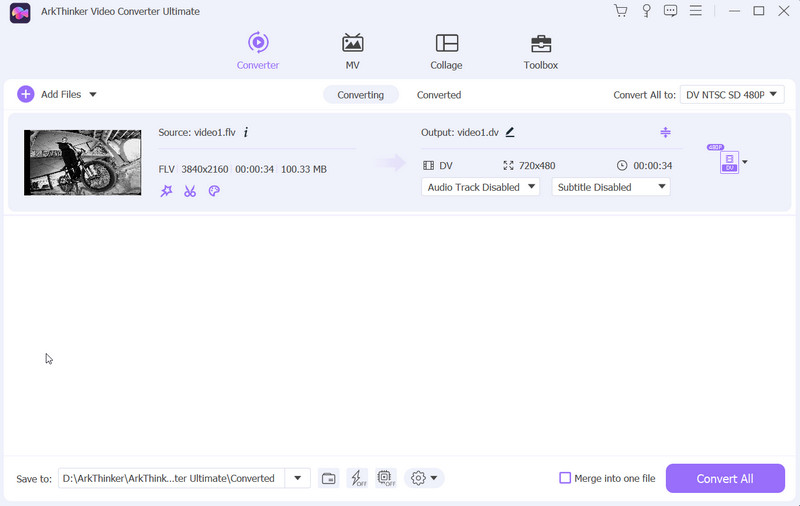
第 1 步:新增檔案並選擇輸出格式。
發射 ArkThinker Video Converter Ultimate 在您的電腦上,然後按一下 新增文件 按鈕匯入視訊/音訊檔案。然後,您可以下拉下面的框 全部轉換為 在右上角。
在這裡您可以選擇所需的格式並使用以下命令自訂您的個人資料 齒輪 圖示.您可以根據需要隨意調整音訊和視訊的設定。
第 2 步:編輯包含多個部分的文件。
如果您想使用有效的功能調整您的視訊或音訊文件,請輸入 編輯 圖示.在彈出視窗中,您可以在旋轉和裁剪、效果和濾鏡、浮水印、音訊和字幕上進行多種選擇,以獲得令人印象深刻的效果。然後點擊 好的 保存。
第三步:檢查並完成轉換。
選擇儲存轉換後的檔案的通道。您可以透過點擊將多個目標合併為一個 合而為一 盒子。最後,點擊 全部轉換 按鈕來完成該過程。